چگونه از ذخیره عکسها و ویدیوهای واتساپ در گالری جلوگیری کنیم؟
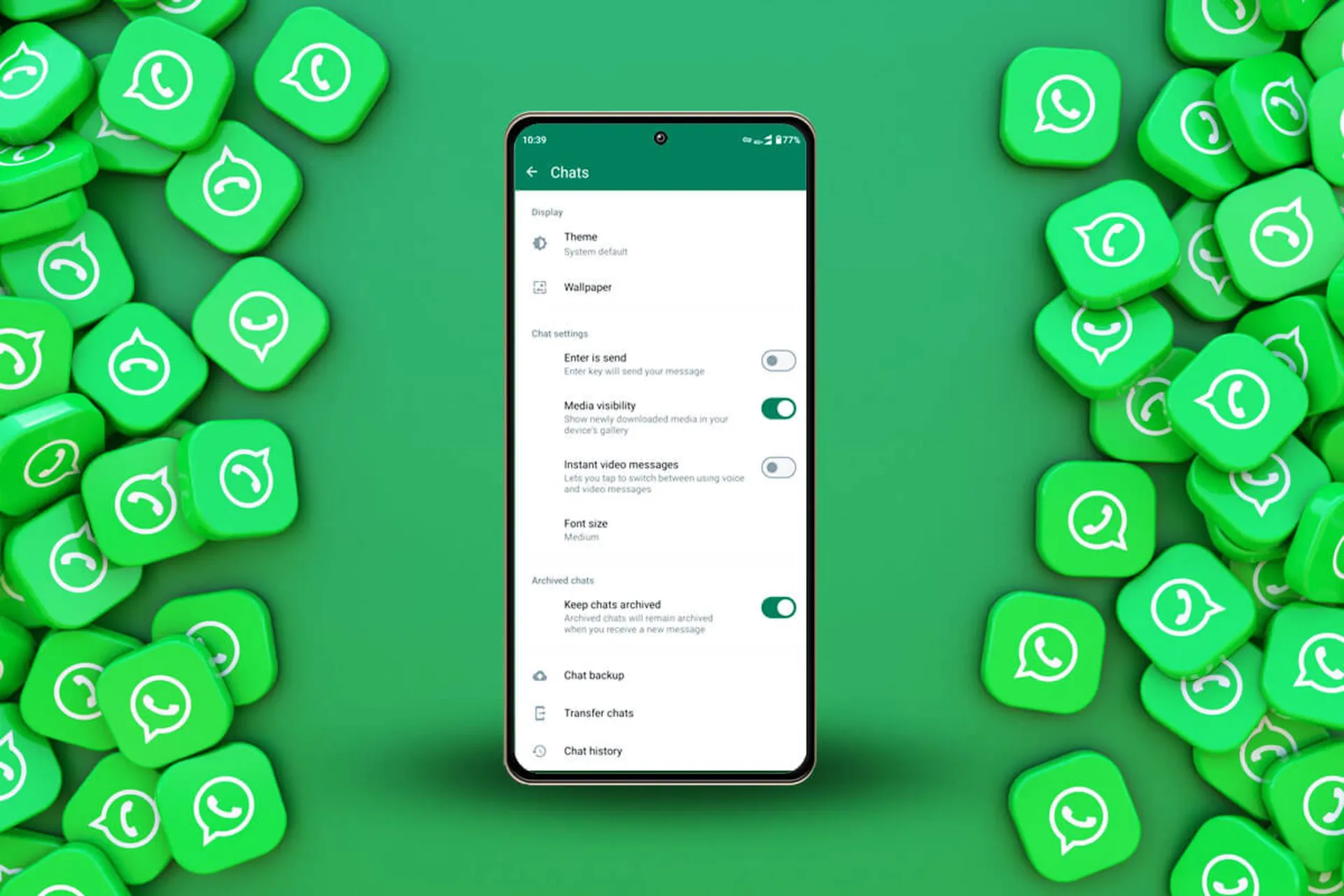
اپلیکیشنهای پیامرسان مانند واتساپ (WhatsApp) محلی عالی برای بهاشتراکگذاری عکسها و ویدیوهای گوشی شما هستند. بااینحال، آیا آزاردهنده نیست که گالری گوشی خود را درگیر تمام عکسهای واتساپیای کنید که دوستانتان برایتان میفرستند؟ این اتفاق معمولاً بهصورت پیشفرض رخ میدهد و ممکن است به معضلی بزرگ تبدیل شود. گالری شما بهمرور شلوغ خواهد شد. در این مقاله از زومیت، به شما نشان میدهم که چگونه از ذخیره عکسها و ویدیوهای واتساپ جلوگیری کنید.
- چگونه دانلود خودکار واتساپ در اندروید را متوقف کنیم؟
- خاموشکردن ویژگی Media visibility در واتساپ برای اندروید
- خاموشکردن ویژگی Media visibility برای مخاطب خاص در اندروید
- چگونه دانلود خودکار واتساپ در آیفون را متوقف کنیم؟
- خاموشکردن Save to Camera Roll در واتساپ برای آیفون
- خاموشکردن گزینه Save to Camera Roll برای مخاطب خاص
توجه: من از موتورولا اج 30 فیوژن با سیستمعامل اندروید ۱۳ و آیفون ۱۳ با نسخه آیاواس ۱۷.۰.۲ در این راهنما استفاده کردهام. یادتان نرود که برخی مراحل شاید بسته به دستگاه شما و نرمافزار در حال اجرا متفاوت باشد.
چگونه دانلود خودکار واتساپ در اندروید را متوقف کنیم؟
دو راه برای جلوگیری از ذخیره عکسها و ویدیوها در گالری وجود دارد. شما میتوانید همه آنها را کلاً خاموش یا مشخص کنید که میخواهید از دانلود خودکار عکسها و ویدیوهای کدام مخاطبتان جلوگیری شود.
اگر میخواهید تمام دانلودهای خودکار واتساپ متوقف شود، برنامه واتساپ را باز کنید و روی دکمه سهنقطه ضربه بزنید و Settings را انتخاب کنید. سپس، به قسمت Chats بروید. شما گزینهای با عنوان Media Visibility مشاهده خواهید کرد که در زیر آن توضیحی درباره عملکرد این ویژگی ارائه شده است. آن را خاموش کنید.
خاموشکردن ویژگی Media visibility در واتساپ برای اندروید
- اپلیکیشن واتساپ را باز کنید.
- دکمه سهنقطه در گوشه بالا سمت راست را لمس کنید.
- Settings را بزنید.
- وارد بخش Chats شوید.
- Media Visibility را خاموش کنید.
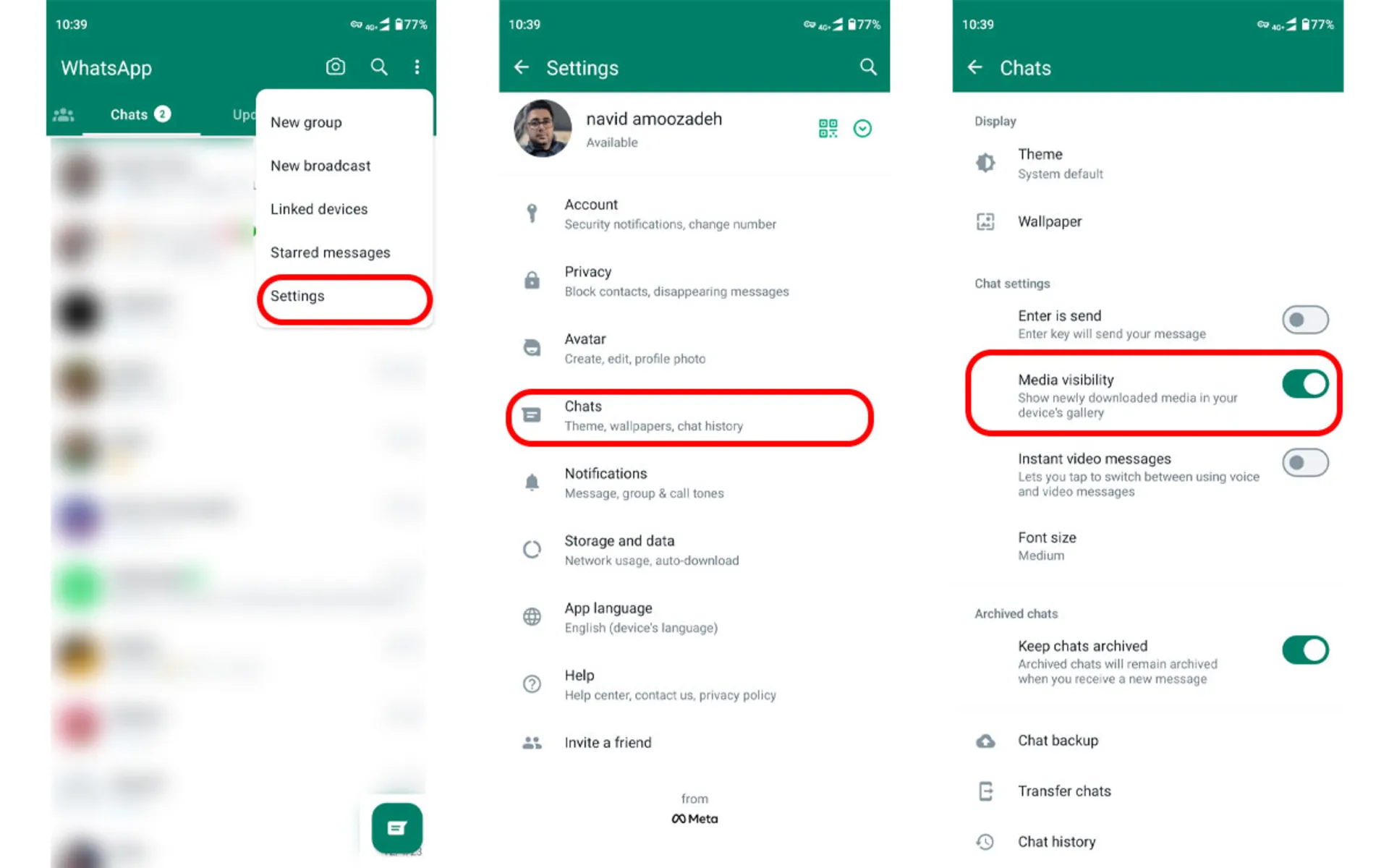
همچنین، میتوانید مشخص کنید که از دانلود خودکار عکسها و ویدیوهای کدام مخاطبتان جلوگیری شود. فقط کافی است واتساپ را باز کنید و وارد چت شخص مدنظر شوید. روی گزینه Media Visibility ضربه بزنید و سپس No را انتخاب کنید و OK را بزنید.
خاموشکردن ویژگی Media visibility برای مخاطب خاص در اندروید
- واتساپ را باز کنید.
- روی چت با شخصی که میخواهید دانلود خودکار عکس و ویدیو را برای او غیرفعال کنید، ضربه بزنید.
- روی نام و نام مستعار یا شماره شخص ضربه بزنید.
- گزینه Media visibility را پیدا کنید.
- No را انتخاب کنید و سپس Ok را بزنید.

چگونه دانلود خودکار واتساپ در آیفون را متوقف کنیم؟
واتساپ برای iOS هم گزینههای مشابهی دارد؛ اما کمی متفاوتتر از اندروید است.
خاموشکردن Save to Camera Roll در واتساپ برای آیفون
- واتساپ را باز کنید.
- روی تب Settings ضربه بزنید.
- Chats را انتخاب کنید.
- مطمئن شوید که Save to Camera Roll خاموش است.
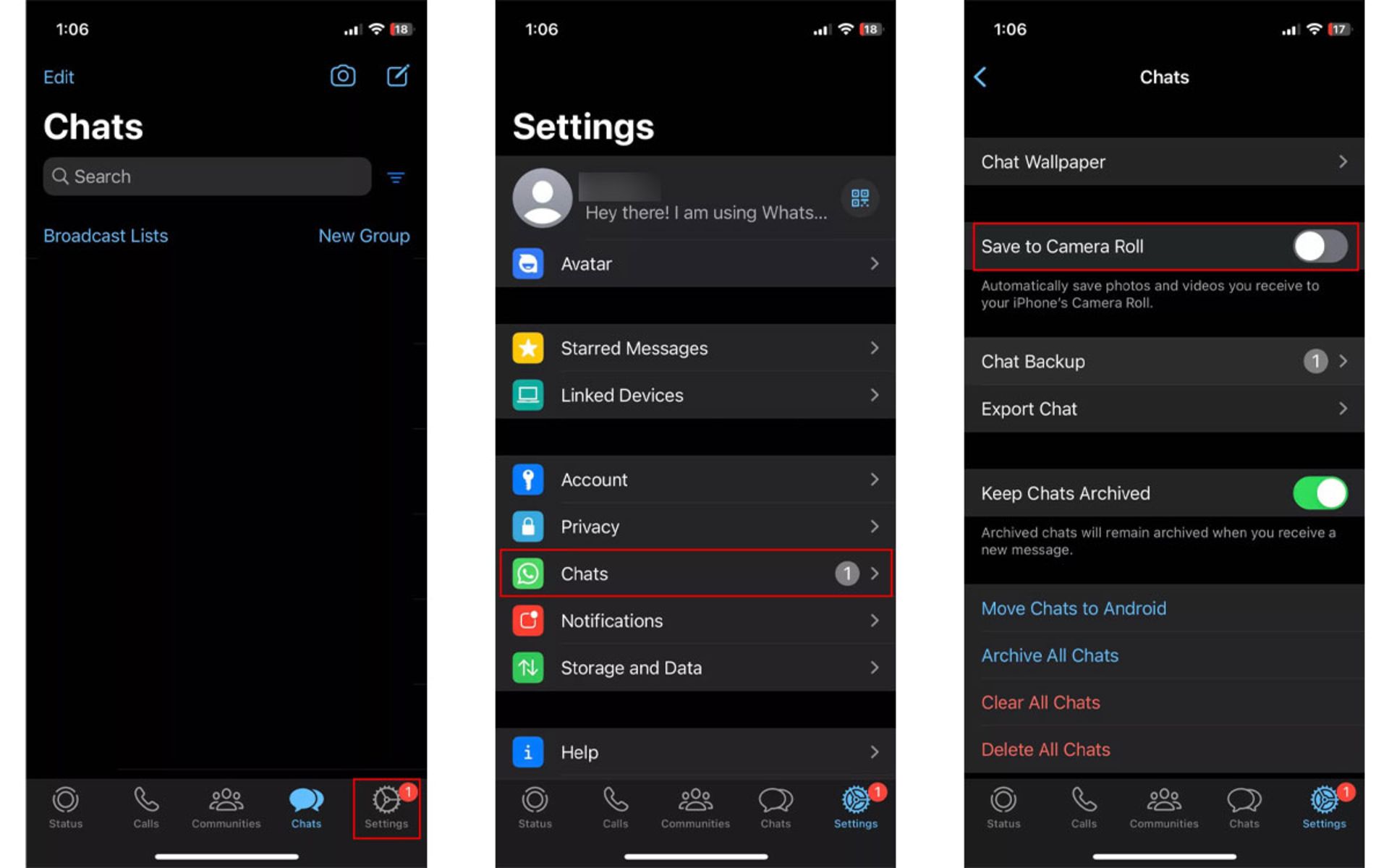
درست مانند اندروید، شما میتوانید با واتساپ iOS از دانلود خودکار عکس و ویدیو مخاطب خاصی را جلوگیری کنید. برای انجام این کار، مراحل زیر را دنبال کنید:
خاموشکردن گزینه Save to Camera Roll برای مخاطب خاص
- واتساپ را باز کنید.
- روی مکالمه با شخصی که میخواهید دانلود خودکار را برای او غیرفعال کنید، ضربه بزنید.
- روی نام و نام مستعار یا شماره شخص ضربه بزنید.
- گزینه Save to Camera Roll را انتخاب کنید.
- Never را بزنید.
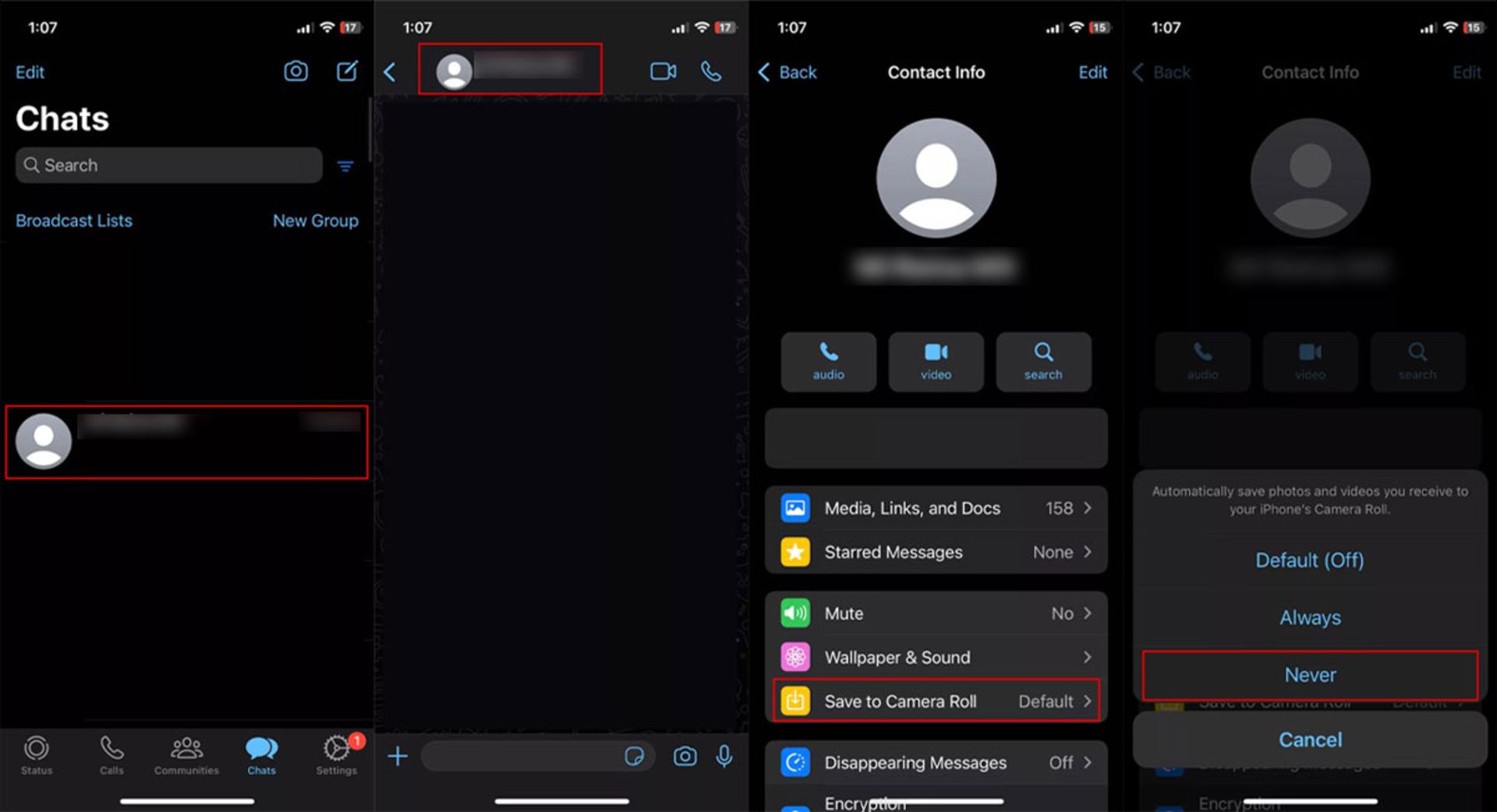
سوالات متداول
آیا میتوانم دانلود تمام عکسها و ویدیوهایی را متوقف کنم که افراد در واتساپ برایم میفرستند؟
بله، هر دو اپلیکیشن اندروید و iOS توانایی خاموشکردن قابلیت Media visibility یا Save to Camera Roll را دارند.
آیا میتوانم دانلود خودکار رسانهها را برای برخی مخاطبان غیرفعال کنم؛ اما برای برخی دیگر خیر؟
بله، این گزینه را میتوان در هر مخاطب تغییر داد.
آیا امکان غیرفعالکردن دانلود خودکار رسانهها در برنامههای دسکتاپ و وب وجود دارد؟
نه، اما برنامههای دسکتاپ و وب بهطور پیشفرض رسانه را روی کامپیوتر شما دانلود نمیکنند و آن را باید بهصورت دستی دانلود کنید.
آیا راهی برای بازیابی پیامها و سایر رسانهها در واتساپ وجود دارد؟
اگر از حساب واتساپ خود نسخه پشتیبان تهیه کرده باشید، این امکان وجود دارد. در این زمینه، آموزش بازیابی پیامهای پاک شده واتساپ در اندروید و آیفون برای شما مفید خواهد بود.